谷歌浏览器翻译失败怎么办
知识问答 2021-11-23 00:08:16 admin
使用谷歌浏览器的朋友可能都知道,在访问外文网站的时候都会提示翻译成简体中文,非常的方便实用。但是有些时候会提示网络连接失败,或者是其他的原因导致无法翻译,那么该如何怎么做呢?本次经验就来和大家分享谷歌浏览器翻译失败怎么办?
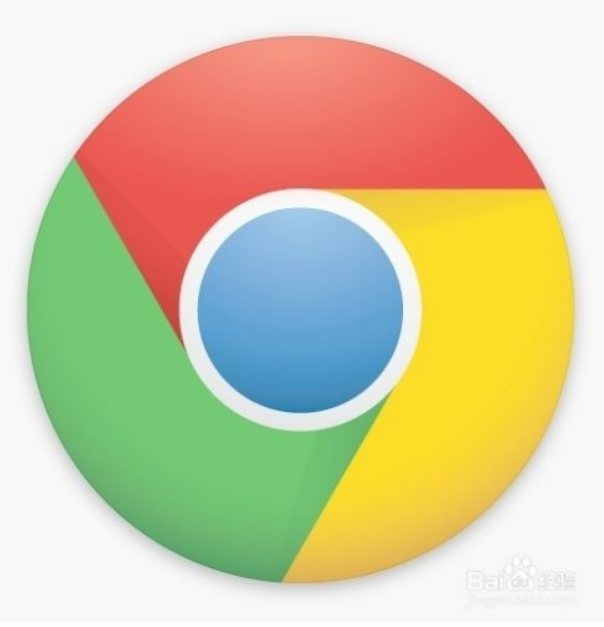
方法
步骤1
打开谷歌浏览器,点击浏览器右上角三个点形状的按钮。
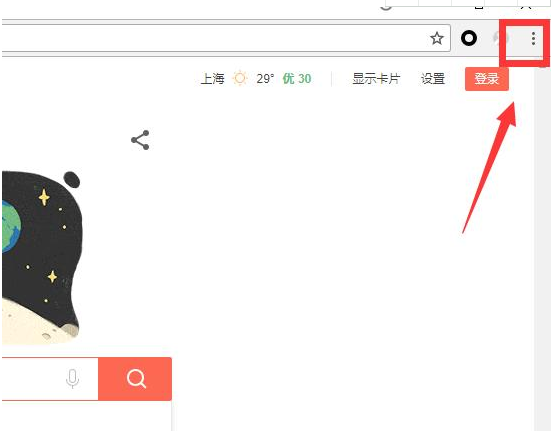
步骤2
会弹出一个下拉列表,点击列表中的设置选项。
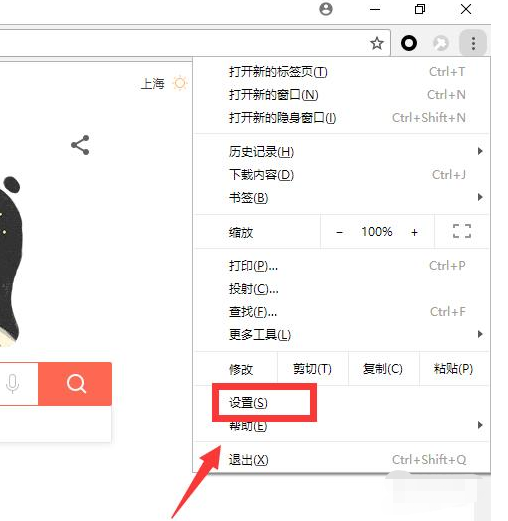
步骤3
点击列表中的高级功能。
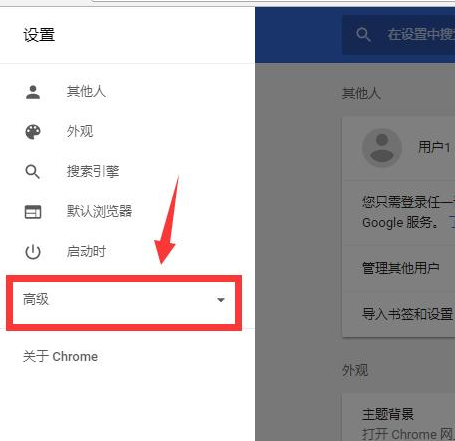
步骤4
点击了以后,下方会显示出其他的一些功能。点击其中的语言选项。
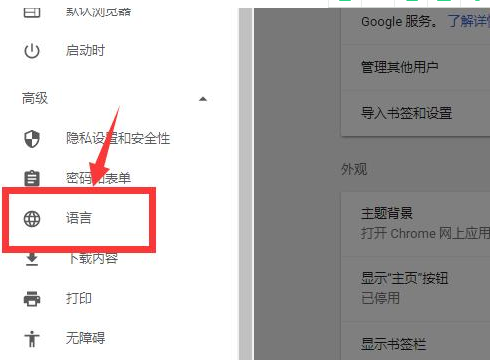
步骤5
点击语言后面的展开按钮。会显示出已经有的语言,点击添加语言按钮。
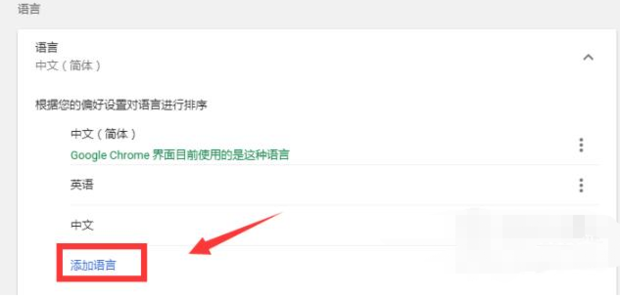
步骤6
在里面选择需要的语言。

步骤7
例如需要添加英语,就在输入框中输入英语。在下方选择需要添加的英语类型,选择好了以后,点击添加按钮。
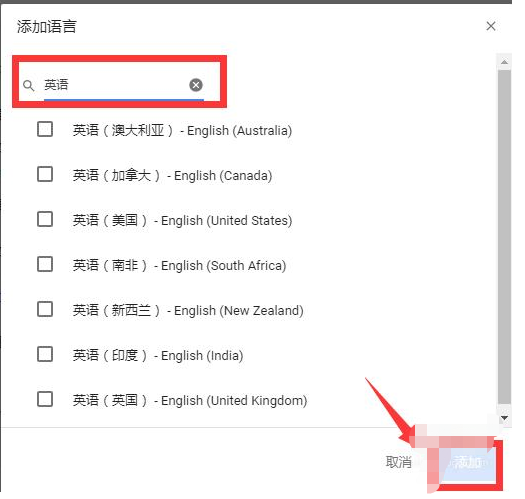
步骤8
点击英语后面的设置按钮,点击上移选项。将英语往上移动。
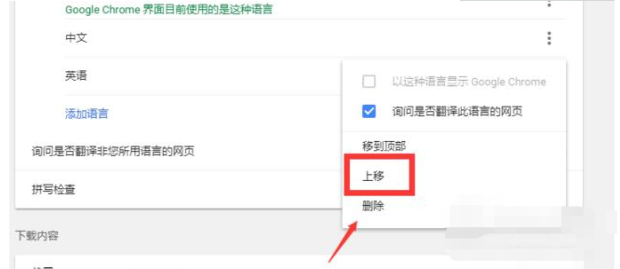
步骤9
并勾选“询问是否翻译此语言的网页”。
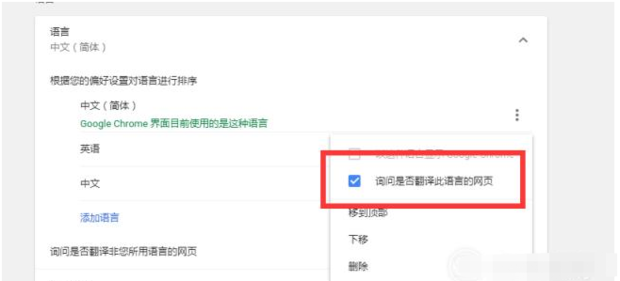
步骤10
打开一个英文网站。进入到网站以后,浏览器会弹出提示”您是否翻译此页?“。点击翻译。
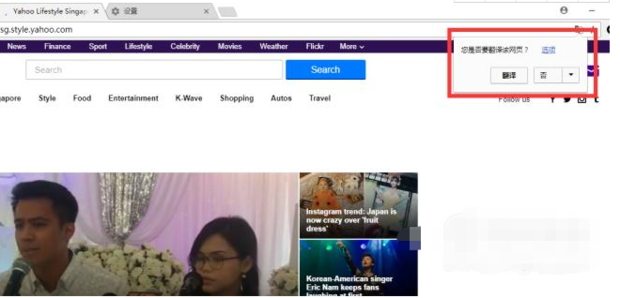
步骤11
现在就开始翻译此网页了。等待一会,网页就翻译完成了。
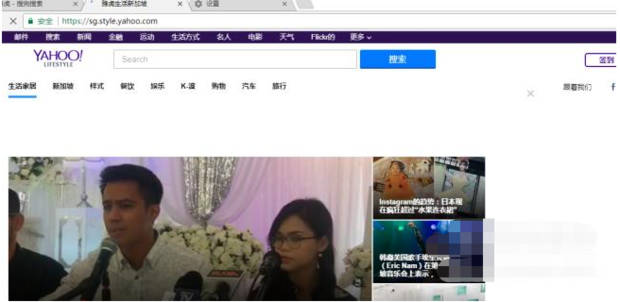
声明本文系本人根据真实经历原创,未经许可,请勿转载。
标签:
相关文章
发表评论

评论列表